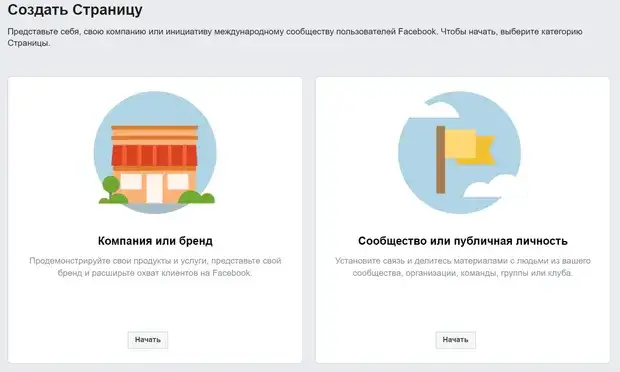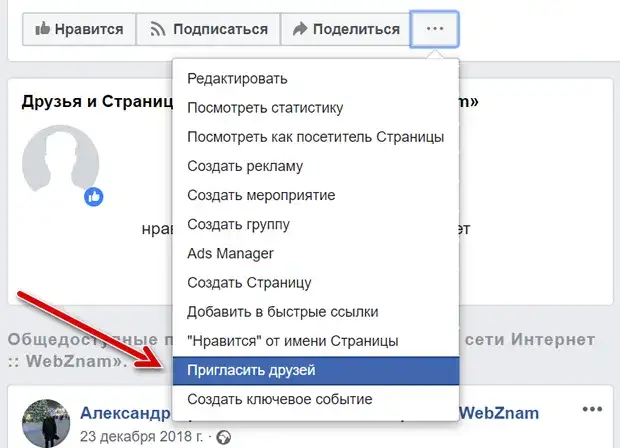Сторінки бренду на Facebook дозволяють компаніям, організаціям, брендів і громадським організаціям легше ділитися новинами і спілкуватися з людьми. Як і профілі, сторінки можна оновлювати шляхом публікації новин, організації заходів та інших дій. Люди, які підпишуться на оновлення вашої сторінки, будуть отримувати повідомлення про нові події у своїй стрічці новин.
Щоб створити сторінку на Facebook:
- Перейдіть на facebook.com/pages/create.
- Виберіть тип сторінки.

- Заповніть необхідну інформацію.
- Натисніть Продовжити і дотримуйтесь інструкцій на екрані.
Примітка. Будь-хто може створити сторінку, але тільки уповноважені представники можуть створювати сторінки брендів, що належать офіційним організаціям, компанії чи громадського діяча.
Що краще – особистий аккаунт або сторінка бренду
Якщо ви хочете уявити компанію, бренд або продукт на Facebook, створіть сторінку. Вона дозволяє привертати увагу інших людей на Facebook і пропонує інструменти для управління та аналізу активності аудиторії.
Якщо ви хочете поділитися подіями зі свого графіка з більш широкою аудиторією, ви можете дозволити іншим слідувати за вами. Якщо ви дозволите іншим підписатися на вас, всі користувачі Facebook зможуть стежити за вами й бачити ваші публічні події в своїх новинах, навіть якщо ви не є друзями на Facebook.
Кількість людей, які стежать за вами, необмежено, ви можете спостерігати максимум за 5000 користувачами. Ви особистому акаунті можна мати до 5000 друзів
Як заявити права на сторінку або перетворити в особистий аккаунт
Як заявити права на некеровану сторінку
Сторінка вашої компанії може існувати, навіть якщо вона не була створена одним із співробітників. Наприклад, коли хтось реєструється, вказуючи місце роботи, для якого немає сторінки, Facebook створює некеровану сторінку, завданням якої є представлення розташування. Сторінка також може бути створена на основі статті з Вікіпедії.
Якщо сторінка некерована, напис неофіційна сторінка відображається під фотографією на задньому плані. Ви можете заявити права на сторінку, стати її адміністратором і підключити її до своєї існуючої сторінці, якою ви керуєте від імені компанії.
Щоб отримати права на некеровану сторінку:
- Виберіть Це ваш бізнес? під фото на тлі сторінки.
- Дотримуйтесь інструкцій на екрані.
Пам’ятайте, що Facebook може попросити вас надати інформацію для перевірки ваших зв’язків з компанією, таку як номер телефону вашої компанії, адресу електронної пошти або документи.
Якщо ви знаєте, хто в даний момент є адміністратором (наприклад, колишній співробітник), ви можете зв’язатися з цією людиною і попросити його додати вас в якості адміністратора.
Як перетворити свій профіль сторінку Facebook
Ви можете використовувати більше інструментів при створенні сторінки. Сторінкою можна поділитися з великою кількістю одержувачів. Перетворення профілю сторінку створить нову сторінку на Facebook на основі вашого профілю. Ви можете перетворити свій профіль в сторінки тільки один раз.
Після перетворення профілю сторінку:
- У вас буде профіль і сторінка.
- Facebook перемістить фотографію профілю і фону на створену сторінку. Ім’я і прізвище в профілі стануть назвою сторінки.
- Ви можете вибрати друзів, передплатників і чекають запрошення друзів, а потім додати їх на нову сторінку в якості передплатників.
- Ви можете вибрати фотографії та відео для копіювання зі свого профілю, але пам’ятайте, що покази та інші показники залишаються в профілі і не можуть бути переміщені на сторінку.
- Якщо ви конвертуєте перевірений профіль, зверніть увагу, що відмітка про підтвердження буде видалена з профілю, і вам буде потрібно повторно надіслати сторінку для перевірки.
- Перед публікацією нової сторінки ви можете проглянути всі зміни.
- Коли ви закінчите налаштування нової сторінки, Facebook попросить вас перевірити налаштування конфіденційності у вашому профілі, щоб переконатися, що ви діліться тим, чим дійсно хочете поділитися.
Щоб перетворити ваш профіль сторінку на Facebook:
- Перейти на сторінку Створити сторінку в Facebook на основі вашого профілю .
- Натисніть кнопку Пуск і слідуйте інструкціям на екрані.
- Ваша нова сторінка буде автоматично опублікована після процесу конвертації. Щоб змінити цей параметр, натисніть «Відключити» поряд з «Опублікувати сторінку», коли вона буде готова.
Що станеться з розділами запрошень друзів, передплатників і друзів чекають, коли ви перетворите свій профіль на сторінку?
Після публікації нової сторінки:
- Люди, які стежать за вашим профілем, друзі і люди, які відправили запрошення приєднатися до друзів, отримають повідомлення про створення нової сторінки.
- Люди, які стежать за вашим профілем, будуть автоматично підписані на нову сторінку та будуть вилучені зі списку послідовників вашого профілю.
- Вибрані друзі, і люди, які вам надіслали заявку на дружбу, автоматично потрапляють в список користувачів, які натиснули їхні Подобатися новій сторінці, і не будуть видалені з вашого профілю.
Навіщо трансформувати свій профіль сторінку Facebook
Використання профілю для представлення чого-небудь, крім вас самих (наприклад, продуктів компанії), не відповідає Умовам використання Facebook. Ви можете назавжди втратити доступ до свого облікового запису, якщо тільки не перетворите свій обліковий запис сторінку.
Якщо ви використовуєте свій профіль для представлення своєї компанії, перетворення його на сторінку дасть вам багато переваг:
- Сторінки дозволяють компаніям і організаціям зв’язуватися з клієнтами і досягати їхніх цілей.
- У вас буде доступ до статистики на сторінці, де ви зможете перевірити показники, наприклад, на які повідомлення користувачі відповідають, а також демографічні дані користувачів, такі як вік і місце розташування.
- Завдяки ролям на сторінці ви можете дозволити іншим людям редагувати вашу сторінку.
- Ви можете створювати рекламу і просувати повідомлення.
Як об’єднати дві сторінки на Facebook
Якщо у вас є дві сторінки на Facebook, присвячені одній і тій же речі, ви можете об’єднати їх за умови, що:
- Ви є адміністратором обох сторінок.
- Сторінки мають схожі імена і відносяться до одного і того ж.
- Сторінки мають однакову адресу, якщо у них є фізичне місце розташування.
Перед відправкою запиту на злиття сторінок переконайтеся, що в запущених кампаніях не вказана сторінка, яка буде видалено.
Для об’єднання сторінок:
- Перейдіть на facebook.com/pages/merge .
- Виберіть дві сторінки, які ви хочете об’єднати і натисніть Продовжити.
- Натисніть кнопку Запросити об’єднання.
Якщо ви не бачите можливість зв’язати свої сторінки, це означає, що вони не можуть бути пов’язані. Якщо ви бачите можливість зв’язати свої сторінки, ваша заявка буде розглянута.
Функція злиття сторінок об’єднує всі ваші лайки і реєстрації, але весь інший контент, такий як пости, фотографії, оцінки, коментарі та ім’я користувача, назавжди віддаляються зі пов’язаної сторінки.
Сторінка, яку ви хочете зберегти, залишиться незмінною; до неї будуть додані тільки лайки і реєстрації з другої прикріпленої сторінки. Сторінка, яка не буде збережена, буде видалена із Facebook, і видалення сторінки не може бути скасовано.
Примітка. Якщо ваші сторінки знаходяться в менеджері компанії, перейдіть за адресою business.facebook.com/pages/merge, щоб об’єднати їх.
Як запросити друзів на сторінку бренду в Facebook
Щоб запросити друзів на сторінку лайків:
- Перейдіть на свою сторінку і натисніть Співтовариство в лівому стовпці. При необхідності натисніть Показати більше.
- У правому стовпці натисніть Запросити друзів.

- Введіть ім’я та прізвище вашого друга в поле пошуку, а потім натисніть кнопку Запросити поруч з ім’ям вашого друга.
Щоб переглянути запрошення на сторінці лайків, перейдіть на вкладку Запрошення.
Запросіть людей, які відповідають на посади вашої сторінки
Якщо на сайті менш 100000 лайків, ви можете запросити людей, які відповідають на посади вашої сторінки.
Щоб запросити людей, які відповідають на посади вашої сторінки:
- Перейти до одного з постів вашої сторінки.
- Натисніть на розділ реакції на пост сторінки. Відобразиться список людей, які відреагували на повідомлення вашої сторінки.
- Поруч з ім’ям і прізвищем цієї людини натисніть Запросити, щоб запросити цю людину поставити лайк.
Пам’ятайте, що якщо на сайті більше 100000 лайків, ви побачите можливість додавати людей в друзі, а не запрошувати їх на сторінку лайків.
Видалення сторінки та скасування її публікації
Як мені видалити сторінку з Facebook
Щоб видалити сторінку, ви повинні бути адміністратором. Якщо ви адміністратор:
- Натисніть Налаштування в верхній частині сторінки.
- В області Загальні натисніть Видалити сторінку.
- Натисніть Видалити [ім’я сторінки].
- Натисніть Видалити сторінку, а потім натисніть ОК.
Ваша сторінка буде остаточно вилучена після 14 днів, але ви можете скасувати її публікацію у будь-який час.
Щоб скасувати видалення сторінки:
- Перейдіть на сторінку протягом 14 днів з моменту, коли відправили запит на видалення.
- Натисніть Відміна видалення у верхній частині сторінки.
- Натисніть Підтвердити, потім ОК.
Ви також можете видалити ваш особистий акаунт.
Примітка. Якщо ви не бачите опцію видалення сторінки, це може означати, що ви не є адміністратором.
Як мені опублікувати сторінку або скасувати публікацію
Опубліковані сторінки видно громадськості. Неопубліковані сторінки видно тільки тим, хто ними керує. Скасування публікації сторінки приховає її від користувачів, в тому числі від тих, кому вона сподобалася. Сторінка залишиться непомітною, поки не буде опублікована.
Як адміністратор, ви можете скасувати публікацію в будь-який час.
Щоб скасувати публікацію сторінки:
- Натисніть Налаштування в верхній частині сторінки.
- У розділі Загальні клацніть Видимість сторінки.
- Натисніть і виберіть опцію Неопубліковані сторінка.
- Натисніть кнопку Зберегти зміни.
Пам’ятайте, що публікація новостворених сторінок може бути скасована за неактивність.